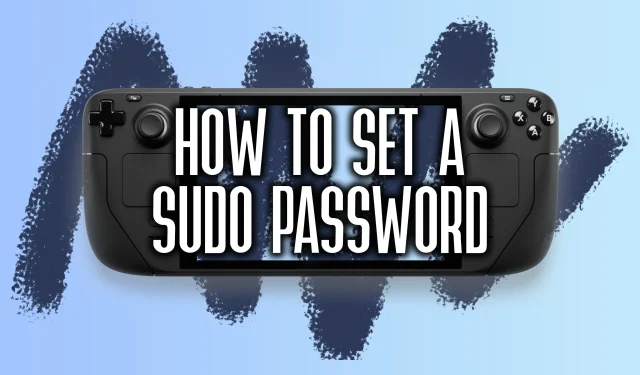
Ti chiedi come impostare un Sudo su Steam Deck? Quando parli del selvaggio mondo di Linux, considera la tua password Sudo la tua chiave di base. È la tua via d’accesso per sbloccare il vero potenziale del tuo Steam Deck.
Windows e macOS hanno versioni di password “Sudo”, ma Linux adotta un approccio leggermente diverso. Dovrai richiederlo direttamente dal tuo PC per tutte le modifiche allo Steam Deck o allo Steam Deck OLED.
Consideralo un modo per attivare la funzione “Esegui come amministratore”; invece di un semplice clic su un pulsante, ottieni i controlli completi: la chiave principale è il proverbiale regno del sistema operativo di Steam Deck.
Armeggiare con la parte amministrativa di Linux non è per i deboli di cuore. Anche se incasinare le cose non è facile, questa non è nemmeno una passeggiata nel parco. Ecco perché il tuo terminale ti dà spesso una spinta, chiedendoti la tua password Sudo.
Quindi, ricorda che una volta fatto questo grande passo, c’è poco spazio per errori. Ricorda il consiglio di zio Ben a Spider-Man: da un grande potere derivano grandi responsabilità.
Impostazione di una password Sudo su Steam Deck
- Passa alla modalità desktop
- Seleziona l’icona Steam Deck sulla barra degli strumenti
- Passare alla barra di ricerca
- Cerca ‘Konsole’
- Apri l’app Konsole e digita “passwd”
- Inserisci la tua password preferita
Per prima cosa, vai in modalità desktop se non l’hai già fatto. Per fare ciò, vai su Alimentazione, quindi sulla modalità Desktop nel menu dei pulsanti Steam. Una volta caricato, accedi al menu sulla barra delle applicazioni e trova Konsole. Questo caricherà una pagina terminale.
L’accesso alla modalità desktop su Steam Deck può essere un processo noioso che si svolge solo sul touch-screen. Puoi utilizzare la tastiera Steam Deck, tuttavia, ti consigliamo di prendere uno dei migliori dock Steam Deck e collegare una tastiera e un mouse al tuo palmare Valve per rendere la navigazione un’esperienza più snella.
Ora tutto ciò che devi fare è digitare passwd. Ti chiederà di inserirne uno e assicurarti di ricordarlo. Sebbene Linux possa perdonare quando dimentichi una password, non vuoi rimanere bloccato durante il processo.
Cos’è Sudo e perché ne hai bisogno?
Sudo o superuser do , è essenzialmente “esegui come amministratore” da Windows, ma devi far sapere manualmente a Linux che è quello che vuoi fare.
Molte cose che puoi fare su Linux saranno bloccate dietro questo. In parte per motivi di sicurezza, ma anche per prevenire eventuali modifiche accidentali. È una funzionalità utile, ma Steam Deck inizialmente non imposta la password Linux per eseguire le applicazioni Sudo.
Valve includeva la modalità desktop per l’apertura di varie funzionalità, a cui la community si è attaccata. Tuttavia, poiché utilizza la modalità di gioco Steam come pagina principale, non è necessario impostare effettivamente una password. In effetti, non c’è nemmeno un utente reale assegnato all’ambiente desktop finché non lo modifichi nelle impostazioni.
Cose come l’aggiunta di spazio di archiviazione o l’aggiunta di plug-in come Decky richiederanno l’accesso da superutente. Come sopra, è anche una questione di sicurezza. Se potessi modificare al volo le cose consentite da Sudo, ti esporresti potenzialmente a molti rischi.
Tuttavia, per quanto negativo possa sembrare, non c’è motivo di temere Sudo. Non è che aprirai immediatamente le porte, ed è anche fondamentale sbloccare alcune funzionalità come SSH che possono rendere molto più semplice il trasferimento di cose tra il tuo PC e il Deck .
Rimarrai sorpreso da quanto sia facile impostare una password in Linux per iniziare a lavorare su qualsiasi attività di Steam Deck che potresti avere.
Puoi consultare le nostre guide su come installare i titoli Good Old Games ed Epic Games Store sul tuo Steam Deck, nonché su come giocare ai tuoi giochi Amazon Prime Gaming gratuiti.




Lascia un commento